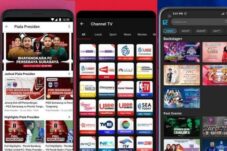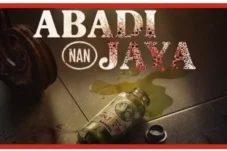Setelah Kamu menemukan file APK yang sesuai, cukup klik dua kali untuk memulai proses instalasi.
Kapan saja selama proses instalasi, Kamu dapat duduk dan bersantai mengetahui bahwa semuanya akan berjalan dengan baik.
Aplikasi telah berhasil diunduh ke perangkat seluler Kamu.
Faktanya, sangat sederhana, bukan metode yang Kamu gunakan untuk menginstal file APK pada perangkat Android yang Kamu gunakan.
Setelah terinstal, Kamu dapat langsung mencoba aplikasi dan mulai mengedit foto dan video untuk dibagikan ke semua platform media sosial Kamu.
Cara Pakai CapCut untuk Bikin Video TikTok
- Download CapCut di Play Store atau App Store
- Buka aplikasi, lalu pilih menu “Edit” dan klik opsi “New Project” atau “Proyek Baru”
- Pilih video dari galeri yang ingin diedit dan diunggah ke TikTok
- Pada tampilan edit video, Anda bakal menjumpai sejumlah menu yang terdiri dari “Edit”, “Audio”, “Teks”, “Stiker”, “Overlay”, “Efek”, “Filter”, “Format”, “Kanvas”, dan “Adjust”
- Tiap nama menu tersebut mewakili fungsi dari fitur CapCut. Misalnya, menu “Teks” bisa dipakai untuk menambahkan tulisan pada video
- Silakan lakukan pengeditan sesuai selera. Jika dirasa sudah sesuai, klik ikon panah atas untuk mengakses menu “Ekspor” yang berada di pojok kanan atas layar aplikasi
- Jika proses ekspor telah selesai, klik opsi “Simpan Video” atau langsung pilih bagikan ke TikTok dengan klik opsi “Bagikan ke TikTok”.
Cara Pakai Template CapCut
- Buka aplikasi CapCut, kemudian klik “Template”
- Cari dan pilih template video dari koleksi yang ada, sesuaikan dengan selera dan kebutuhan Anda
- Klik “Gunakan Template” untuk memakai salah satu template
- Setelah itu, masukkan video yang ingin diedit dari galeri smartphone Anda
- Jika semua sudah sesuai, klik opsi “Pratinjau” dan “Ekspor”.
Cara Download Video CapCut Tanpa Watermark
Jangan khawatir jika akun CapCut Anda bukan premium. Pasalnya, aplikasi CapCut versi gratis juga bisa mengunduh video tanpa watermark. Selain langsung via aplikasi, Anda juga bisa download video CapCut tanpa watermark dengan bantuan situs pihak ketiga. Ini dia langkah-langkah yang harus Anda lakukan:
1. Download Video CapCut Tanpa Watermark Langsung dari Aplikasi
- Buka CapCut dan lakukan editing seperti biasa
- Setelah selesai, geser lembar kerja video yang sudah dimasukkan ke paling akhir
- Hapus bagian akhir yang menampilkan watermark
- Klik ikon “Simpan” atau “Download” yang ada di bagian kanan atas layar
- Tunggu beberapa saat sampai CapCut selesai mengeksplor dan cek videonya di galeri smartphone Anda.
2. Download Video CapCut Tanpa Watermark via Template
- Masuk ke aplikasi CapCut
- Pilih template video yang ingin digunakan
- Klik video yang ingin Anda buat dan edit dengan template tersebut
- Lakukan pratinjau video yang sudah diedit
- Jika dirasa sudah sesuai, klik “Ekspor” yang ada di bagian atas layar
- Bakal muncul pop up dan Anda bisa langsung pilih “Ekspor tanpa watermark”.
3. Download Video CapCut Tanpa Watermark via Cropping
- Buka aplikasi CapCut dan lakukan editing, lalu ekspor video tersebut
- Setelah itu, buka kembali CapCut dan klik menu “Edit”
- Klik menu “Proyek baru” dan pilih video yang Anda download sebelumnya
- Pilih opsi “Edit” yang ditandai dengan ikon gunting di pojok kiri bawah
- Klik bagian video, lalu perbesar atau zoom tampilan video tersebut menggunakan jari tangan
- Lakukan zoom out video untuk memotong setiap sisi video tersebut, sehingga watermark CapCut yang ada di pinggir atas kanan dan pinggir kiri bawah secara otomatis terpotong
- Selesai, klik ikon panah di pojok kanan bawah untuk menyimpan video CapCut tanpa watermark.
4. Download Video CapCut Tanpa Watermark via Savefrom.net
- Buka aplikasi CapCut dan pilih video hasil editing yang ingin Anda download tanpa watermark
- Tekan titik tiga berbaris di pojok kanan bawah, lalu klik “Salin Tautan”
- Setelah itu, buka browser dan masuk ke situs savefrom.net
- Tempel link video CapCut yang sudah disalin sebelumnya pada kolom khusus di situs Savefrom
- Tentukan kualitas video yang ingin Anda download dan video CapCut tanpa watermark pun selesai diunduh